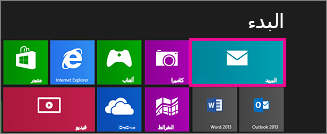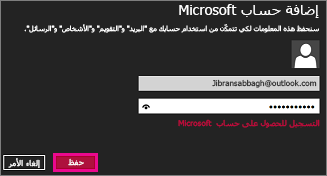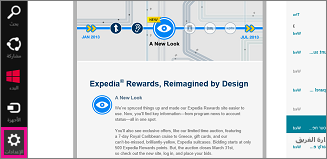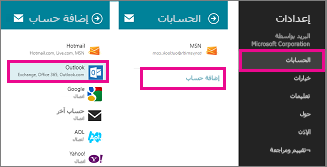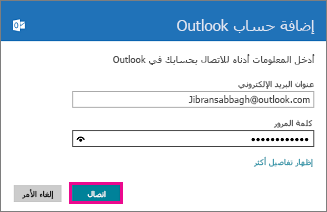يمكنك استخدام البريد ، وتطبيق البريد ال Windows 8 ، للوصول إلى البريد الكتروني المستند إلى Microsoft 365 أو ال Exchange باستخدام عنوان البريد الكتروني وكلمه المرور. يتم تضمين تطبيق "البريد" ال Windows 8 إلى Windows 8 و Windows RT.
ملاحظة: إذا كان لديك بريد الكتروني عبر Microsoft 365 ، فراجع استخدام Office 365 علي جهاز WINDOWS RT للحصول علي معلومات مفصله حول كيفيه استخدام Microsoft 365 علي الهاتف أو الكمبيوتر اللوحي.
للحصول علي مزيد من المعلومات حول حسابات Microsoft ، Windows 8 البريد بشكل عام ، أو كيفيه الاتصال بحساب بريد الكتروني غير Microsoft 365 أو Exchange ، راجع ما الذي احتاج إلى معرفته أيضا ؟
أضافه حساب بريد الكتروني إلى تطبيق "البريد" ال Windows 8
هام: يجب ان يكون لديك حساب Microsoft لاستخدام تطبيق "البريد" ال Windows 8. حساب Microsoft الخاص بك هو تركيبه من عنوان البريد الكتروني وكلمه المرور التي تستخدمها لتسجيل الدخول إلى خدمات مثل Messenger أو OneDrive أو Windows Phone أو Xbox LIVE أو Outlook.com (المعروف Hotmail سابقا ب .com).
يمكنك اعداد البريد الكتروني القائم علي Microsoft 365 أو ال Exchange حتى إذا لم تكن قد سجلت دخولك إلى Windows أو Windows 8 بريد باستخدام حساب Microsoft.
-
عند بدء التشغيل، اختر البريد.
-
نفّذ ما يلي:
-
إذا كانت صفحه أضافه حساب Microsoft الخاص بك تفتح ، فاكتب عنوان البريد الكتروني وكلمه المرور لحساب microsoft الخاص بك لتسجيل الدخول ، ثم اختر حفظ.
أو
إذا فتحت الصفحة أضافه حساب microsoft ، ولكن ليس لديك حساب microsoft ، فاختر التسجيل للحصول علي حساب microsoft،
-
إذا لم تفتح صفحه أضافه حساب Microsoft الخاص بك ، فاختر Outlook لاعداد حسابك الأول في "البريد" ، في أضافه حسابات البريد الكتروني الخاصة بك.
-
-
إذا كان البريد يعرض البريد الكتروني من حساب قمت باعداده مسبقا عند بدء تشغيله ، فقم بما يلي:
-
إذا كنت تستخدم جهازا يعمل باللمس ، فاسحب من الحافة اليسرى للشاشة ، واختر إعدادات.
إذا كنت تستخدم الماوس ، فأشر إلى الزاوية السفلية اليسرى من الشاشة ، واختر إعدادات.
-
في القائمة إعدادات ، اختر حسابات > أضافه حساب > Outlook.
-
-
في الصفحة أضافه حساب Outlook ، اكتب عنوان البريد الكتروني وكلمه المرور لحساب البريد الكتروني الذي تريد اضافته ، ثم اختر اتصال.
ملاحظة: يجري تطبيق "البريد" عملية بحث عبر الإنترنت للعثور على إعدادات خادم البريد الإلكتروني.
-
إذا ظهرت الرسالة "تم تكوين حساب البريد الكتروني بنجاح" ، فاختر إنهاء.
أو
إذا ظهرت لديك رسالة أمنه بالكمبيوتر ، فقم بقراءتها ، ثم اختر فرض هذه النهج.
هام: إذا لم يتمكن البريد من اعداد حسابك ، فراجع ما الذي احتاج إلى معرفته أيضا ؟
عرض إعدادات تطبيق البريد Windows 8 أو تغييرها
Windows 8 يقوم البريد باعداد حسابك باستخدام الإعدادات الافتراضية. قد تختلف الإعدادات الافتراضية باختلاف نوع الحساب الذي تستخدمه. وتسمح لك معظم أنواع الحسابات بتغيير الإعدادات.
إذا كنت تستخدم جهازا يعمل باللمس ، فاسحب من الحافة اليسرى للشاشة للوصول إلى إعداداتك اختر إعدادات > حسابات، ثم حدد حسابك. إذا كنت تستخدم الماوس ، فأشر إلى الزاوية السفلية اليسرى من الشاشة ، واختر إعدادات > حسابات، ثم حدد حسابك.
تتوفر الإعدادات التالية لمعظم أنواع الحسابات.
|
الخيار |
الوصف |
إعدادات |
|
اسم الحساب |
اسم الحساب الذي يظهر عند عرض حسابك في Windows 8 البريد. |
غير متوفر |
|
تنزيل بريد إلكتروني جديد |
مدي تكرار تنزيل البريد الكتروني من خادم البريد الكتروني إلى Windows 8 البريد. |
بوصول العناصر كل 15 دقيقة كل 30 دقيقة كل ساعة يدوي |
|
تنزيل البريد الإلكتروني من |
قم بتعيين عدد المرات التي تريد فيها تنزيل البريد الكتروني من الخادم. |
آخر 3 أيام آخر 7 أيام آخر أسبوعين الشهر الماضي أي وقت |
|
المحتوى المراد مزامنته |
حدد المحتوى الذي تريد مزامنته إلى الكمبيوتر. |
البريد الإلكتروني جهات الاتصال التقويم |
|
تنزيل صور خارجية تلقائياً |
حدد ما إذا كنت تريد Windows 8 البريد لتنزيل الصور تلقائيا. إذا اخترت إيقاف التشغيل، فيمكنك تنزيل الصور الخارجية في الرسائل التي تتلقاها علي أساس كل رسالة. |
تشغيل أو إيقاف التشغيل |
|
استخدام توقيع بريد إلكتروني |
قم بإنشاء توقيع بريد الكتروني يظهر في نهاية كل رسالة ترسلها. |
نعم أو لا |
|
عنوان البريد الإلكتروني |
عنوان البريد الإلكتروني لحسابك. |
غير متوفر |
|
كلمة المرور |
كلمة المرور التي تم إدخالها عندما أعددت حسابك. |
غير متوفر |
|
المجال |
اسم المجال الخاص بحسابك. سيكون هذا الاعداد فارغا إذا لم تكن قد أدخلت اسم مجال عند اعداد حسابك. |
غير متوفر |
|
اسم مستخدم البريد الإلكتروني |
الاسم الذي تريده أن يظهر في المربع "من" في الرسائل التي تُرسلها من هذا الحساب. |
غير متوفر |
|
الخادم |
اسم خادم البريد الإلكتروني. |
غير متوفر |
|
يتطلب الخادم SSL |
ما إذا كانت خدمه البريد الكتروني التي تستخدمها تتطلب اتصالا باستخدام SSL (طبقه ماخذ التوصيل الامنه). |
تحديد أو إلغاء التحديد |
|
إظهار إعلامات البريد الإلكتروني لهذا الحساب |
ما إذا كنت تريد Windows 8 عرض الاعلامات عند تلقي رسائل جديده في هذا الحساب. |
تشغيل أو إيقاف التشغيل |
ما الذي أحتاج إلى معرفته أيضاً؟
حسابات Microsoft
تحتاج إلى تسجيل الدخول باستخدام حساب Microsoft لكي تتمكن من استخدام تطبيق "البريد ال Windows 8 ". تعرف علي المزيد حول حسابات Microsoftوكيفيه إنشاء حساب مستخدم.
Windows 8 معلومات ميزات البريد
-
للحصول علي معلومات حول كيفيه اعداد حسابات أخرى في Windows 8 البريد (علي سبيل المثال ، Gmail أو Yahoo! ، راجع تطبيق البريد ل Windows: اسئله.
-
للحصول علي معلومات حول ميزات البريد ال Windows 8 ه ، راجع تطبيق البريد ل Windows: اسئله.
-
Outlook الحسابات في Windows 8 البريد استخدم Exchange ActiveSync للاتصال بخادم البريد الكتروني. يدعم اتصال Exchange ActiveSync مزامنة البريد الكتروني وجات الاتصال والتقويم ومعلومات أخرى. يمكن لكل تطبيقات اتصالات Windows في Windows 8 (البريد والأشخاص والتقويم والمراسلة) استخدام المعلومات التي تتم مزامنتها عند اعداد اتصال Exchange ActiveSync بحسابك. ستؤدي إضافة حساب في تطبيق "البريد" إلى ظهور بيانات جهات الاتصال والتقويم في تطبيقات التواصل في Windows الأخرى.
-
تعرف علي كيفيه مزامنة خدمات Google مع Windows 8 أو Windows RT ، راجع كيفيه مزامنة خدمات google مع windows 8 أو WINDOWS rt.
-
تعرف علي كيفيه أداره اعلامات تطبيق "البريد" ال Windows 8 ، راجع كيفيه أداره الاعلامات للبريد والتقويم والأشخاص والمراسلات.
-
Windows 8 يعتمد البريد حاليا الاتصالات ببرامج البريد الكتروني المستندة إلى ال Microsoft 365 وال Exchange باستخدام اتصال Exchange ActiveSync (في البريد ال Windows 8 ، الذي يحمل الاسم type Outlook account) ، واتصال IMAP (يسمي حساب آخر). اتصالات POP غير مدعومة حاليا. لمزيد من المعلومات ، راجع استخدام حسابات البريد الكتروني عبر POP علي windows 8 و WINDOWS RT.
-
Windows 8 لا يعتمد البريد تنسيق الرسالة S/MIME. إذا كنت ترسل رسالة بتنسيق S/MIME ، يعرض Windows 8 البريد عنصر بريد الكتروني بنص الرسالة التالي: "يتعذر عرض هذه الرسالة المشفرة". لعرض عناصر البريد الكتروني بتنسيق S/MIME ، نوصي بفتح الرسالة باستخدام Outlook Web App أو Outlook أو برنامج بريد الكتروني آخر يدعم رسائل S/MIME.
تسجيل الحساب
إذا تطلب حساب بريدك الكتروني التسجيل ، فيجب عليك تسجيل حسابك قبل ان تتمكن من اعداد حسابك في Windows 8 البريد. إذا كنت مستخدما Microsoft 365 ، فأنت تسجل حسابك في المرة الاولي التي تسجل فيها الدخول إلى Microsoft 365. إذا لم تكن مستخدم Microsoft 365 ، فأنت تسجل حسابك عند تسجيل الدخول إلى Outlook Web App أو حساب Microsoft آخر.
ستري الرسالة التالية في Windows 8 البريد إذا لم تقم بتسجيل حسابك: "تعذر علينا العثور علي الإعدادات الخاصة بعنوان البريد الكتروني ال<>. قم بتوفير مزيد من المعلومات لنا وسنحاول الاتصال مرة أخرى."
للحصول علي معلومات حول كيفيه تسجيل الدخول إلى حسابك أو مدخل Microsoft 365 ، راجع تسجيل الدخول إلى Outlook Web App. If you have trouble signing in, wait a few minutes and try again. إذا كنت لا تزال غير قادر علي تسجيل الدخول إلى Outlook Web App ، فاتصل بالشخص الذي يدير حساب بريدك الكتروني.
بعد تسجيل الدخول إلى حسابك باستخدام Outlook Web App ، سجل الخروج. ثم حاول الاتصال باستخدام Windows 8 Mail.
استكشاف الأخطاء وإصلاحها Windows 8 اعداد حساب البريد
إذا لم يبدا البريد أو إذا لم تتمكن من الاتصال بحسابك بنجاح ، فقم بتنفيذ اجراء واحد أو أكثر مما يلي:
-
تاكد من انك تستخدم الإصدار الأخير من Windows 8 Mail. للتحقق من وجود تحديثات لتطبيق "البريد" ال Windows 8 ، بدءا من البداية، انتقل إلى متجرإعدادات ال> > تحديثات التطبيقات > التحقق من وجود تحديثات.
-
انتظر عدة دقائق وحاول مرة أخرى.
-
Review Microsoft troubleshooting articles. يمكنك مراجعه مقالات الدعم ال Windows 8 حسب الفئة في موقع الويب الخاص بالدعم في Windows .
-
راجع قائمه بأحدث الحلول ل Windows 8 البريد الكتروني وتطبيقات التعاون علي صفحه البريد الكتروني والاتصالات في موقع Windows علي ويب.
-
يمكنك عرض الإجابات ل Windows 8 اسئله البريد الكتروني ونشر أسئلتك الخاصة علي البريد الكتروني ومجتمع الاتصالات في Windows 8.
-
إذا كنت تعرف اسم الشخص الذي يدير علبه البريد (يسمي أحيانا مسؤول البريد الكتروني) ، فاتصل به وابلغه بالخطا الذي حصلت عليه عندما تحاول الاتصال ب Windows 8 البريد.
طرق أخرى للاتصال بالبريد الإلكتروني
إذا تعذر عليك الاتصال بالبريد الكتروني الذي يعمل بال Microsoft 365 أو باستخدام Windows 8 البريد والخطوات المذكورة في هذه المقالة ، فضع في اعتبارك ما يلي:
-
حاول الاتصال بحسابك باستخدام Outlook Web App. للحصول علي معلومات حول كيفيه الاتصال باستخدام مستعرض ويب ، راجع تسجيل الدخول إلى Outlook علي الويب للاعمال.
-
حاول الاتصال بحسابك باستخدام Outlook. إذا كان جهازك يعمل بنظام Windows RT 8.1 ، فيمكنك استخدام Outlook 2013 RT ، وهو إصدار من ال Outlook 2013 الذي يتم تحسينه للمس ، للاتصال بحسابك. للاطلاع علي الخطوات المفصلة ، راجع اعداد البريد الكتروني في Outlook (لنظام التشغيل Windows).
-
حاول الاتصال بحسابك بواسطة Windows 8 باستخدام IMAP4. لاعداد اتصال IMAP ، حدد خيار الحساب الآخر بدلا من الخيار الOutlook اثناء اعداد حساب البريد Windows 8. عندما تقوم باعداد اتصال IMAP باستخدام Microsoft 365 أو حساب آخر مستند إلى Exchange ، يجب عليك إدخال إعدادات خادم IMAP و SMTP يدويا. إذا كنت تقوم بالاتصال بالبريد الكتروني ال Microsoft 365 ، سيكون اسم خادم IMAP هو outlook.office365.com واسم خادم SMTP هو smtp.office365.com. إذا لم تكن تقوم بالاتصال بالبريد الكتروني Microsoft 365 ، فراجع إعدادات البريد الكتروني ل POP و IMAP ل Outlook.
-
حاول الاتصال بحسابك باستخدام برنامج آخر يعتمد POP أو IMAP.
ملاحظة: Connecting to your account using IMAP lets you send and receive email for your account. IMAP and POP don’t let you synchronize your contacts and calendar information. للحصول علي مزيد من المعلومات حول POP أو IMAP ، اطلع علي ما هو IMAP و POP ؟وإعدادات البريد الكتروني pop و IMAP ل Outlook.